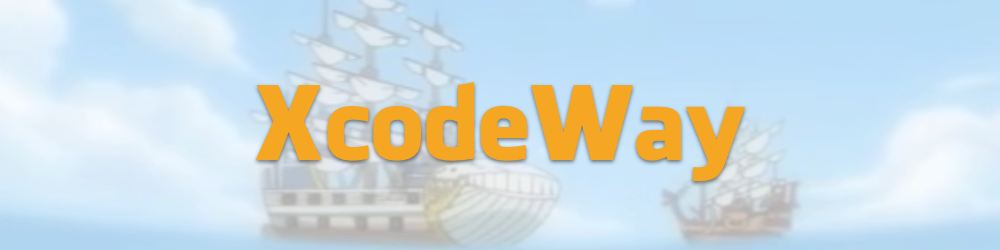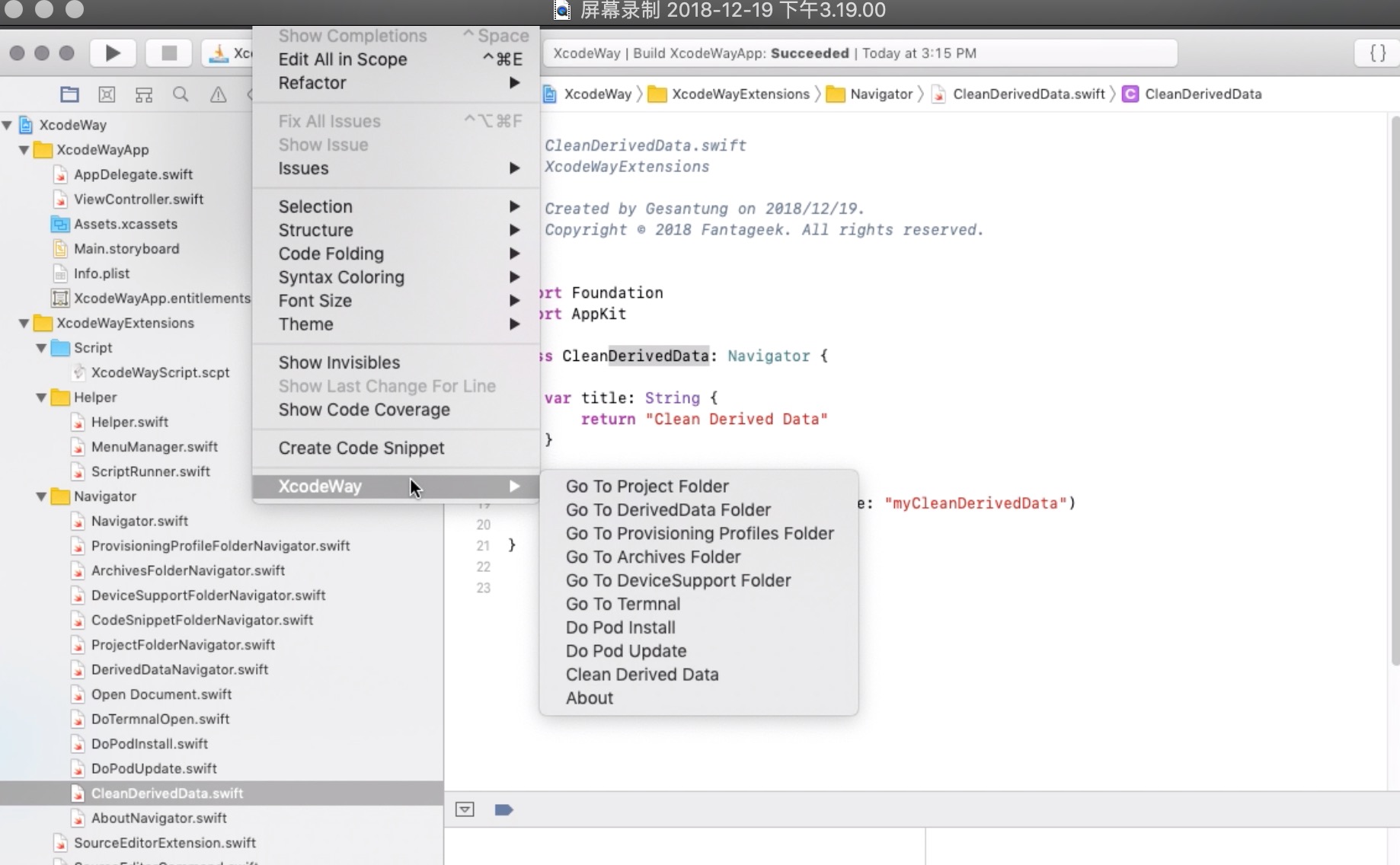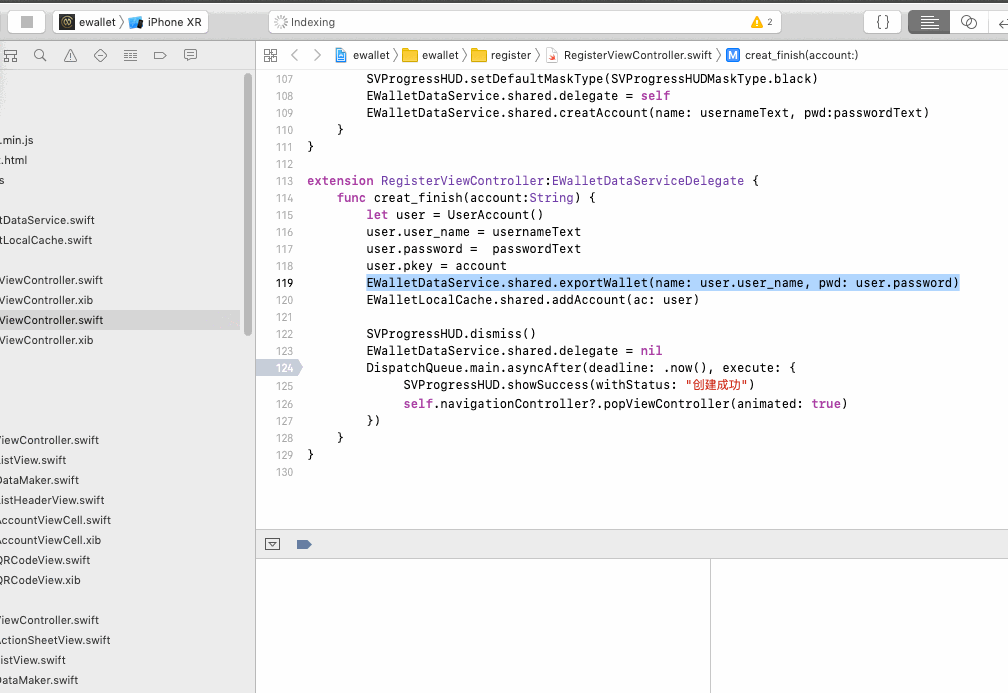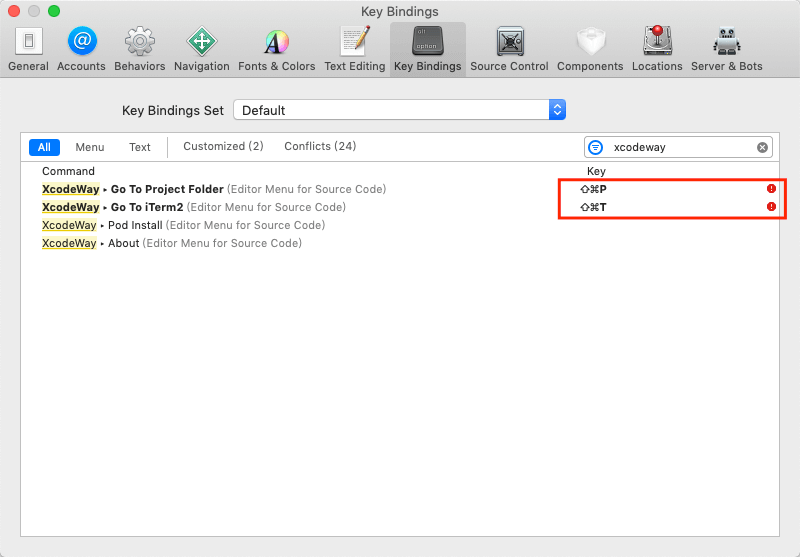- XcodeWay 是一个Xcode Extension扩展,通过一系列的快捷方式提高生产效率
- 可通过Xcode
Editor -> XcodeWay使用
- 一键打开工程根目录
- 一键打开
iTerm2 - 一键
pod install
其他不常用的功能都被我删除了~~~
如果你有其他好的想法,可实现Navigator协议,添加更多好用的功能.
protocol Navigator {
func navigate()
var title: String { get }
}-
打开项目编译运行
-
系统偏好设置 > 扩展 > Xcode Source Editor 勾选 XcodeWay
-
在终端执行命令,用于下载脚本
curl -fsSL https://raw.githubusercontent.com/ripperhe/XcodeWay/master/install.sh | sh脚本最终会下载到以下路径
~/Library/Application Scripts/com.ripperhe.XcodeWayApp.XcodeWayExtensions -
开始使用
- 打开项目
- 在 menu bar 选择 Product > Archive
- 右键选中 Archive 出来的项目 > Show in Finder
- 右键 XcodeWayApp....xcarchive > 显示包内容
- 将 Products/Applications/XcodeWayApp.app 路径下的 XcodeWayApp.app 拖到应用程序文件夹
- 在启动台打开 XcodeWayApp,然后关闭
- 接下来接着之前的安装方法进行安装
-
彻底关闭 Xcode
-
在 Finder 中全局搜索
XcodeWayApp.app,并删除 -
删除
~/Library/Application Scripts/com.ripperhe.XcodeWayApp.XcodeWayExtensions/XcodeWayScript.scpt$ rm ~/Library/Application\ Scripts/com.ripperhe.XcodeWayApp.XcodeWayExtensions/XcodeWayScript.scpt
-
完成
快捷键按照以下方法设置,可自行设置喜欢的快捷键。
红色感叹号是因为其他快捷键有冲突,我这里不影响使用。强迫症的话,可以换成其他快捷键,或者把冲突解决掉。
只要软件中添加过的 navigator menu 在这里都会有快捷键设置的command,即便是卸载了也会有。如果想要删除某一条已经废弃的 command,可以去以下目录里的 plist 文件中手动删除,删除的时候要谨慎,别删除了。
~/Library/Developer/Xcode/UserData/KeyBindings/Default.idekeybindings
本项目fork自
- onmyway133/XcodeWay https://github.com/onmyway133/XcodeWay
- GesanTung/XcodeWay https://github.com/GesanTung/XcodeWay
This project is released under the MIT license. See LICENSE.md.